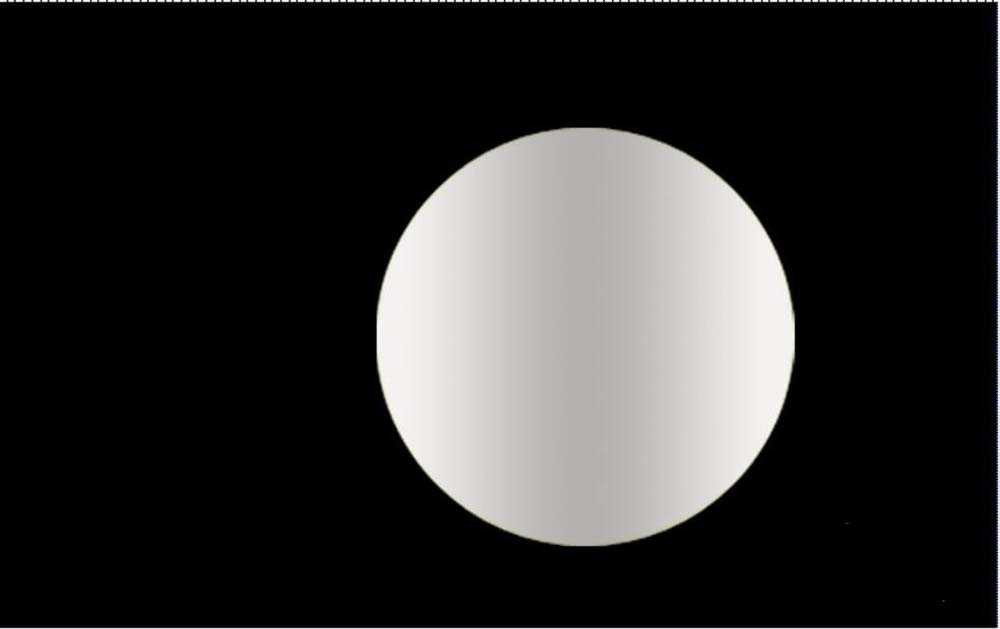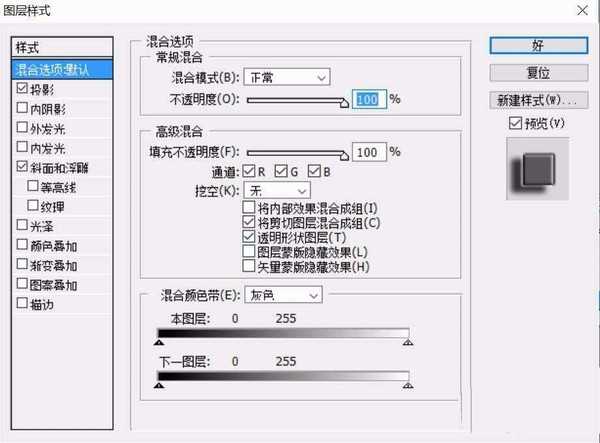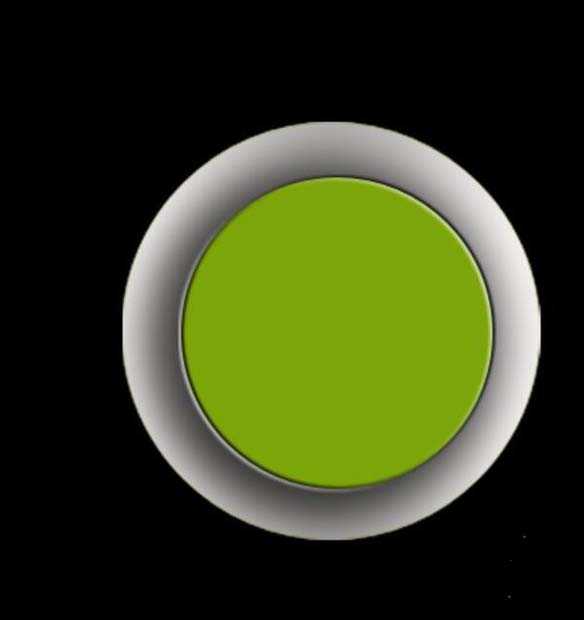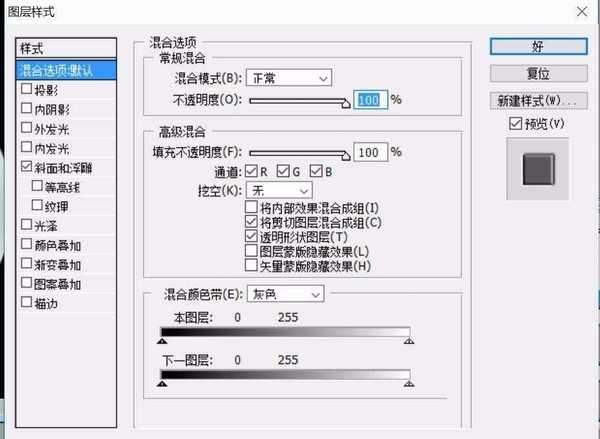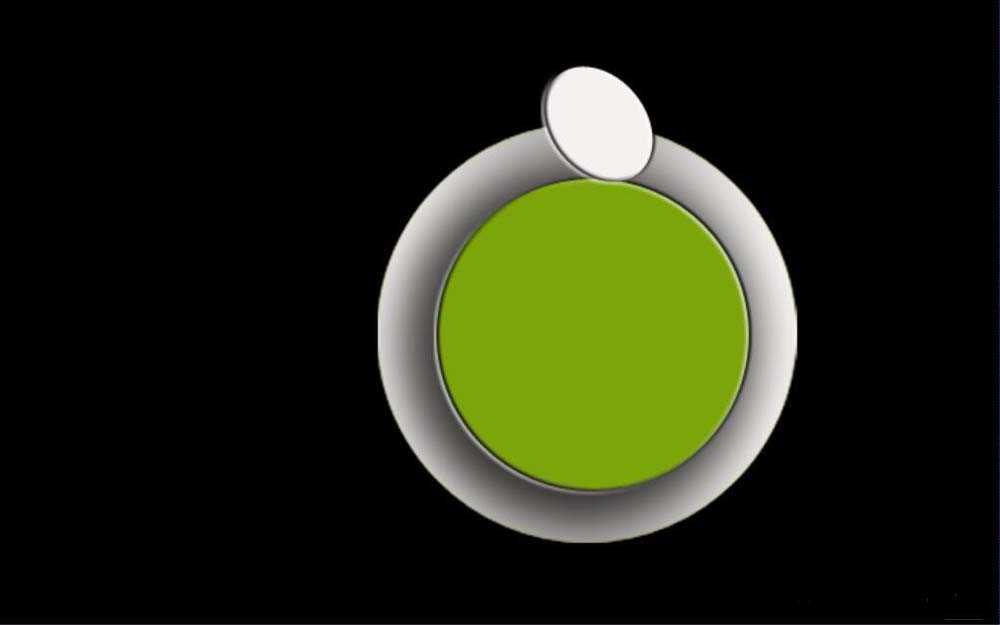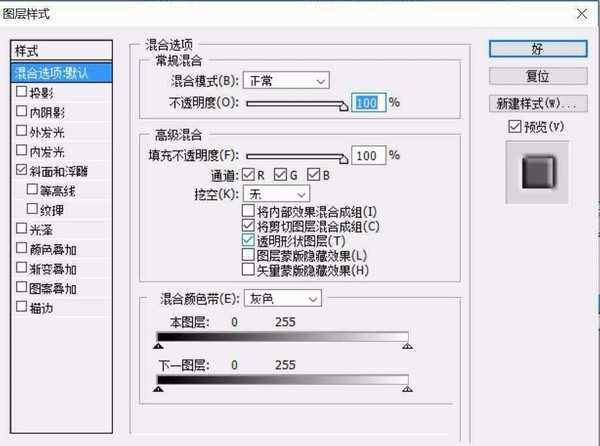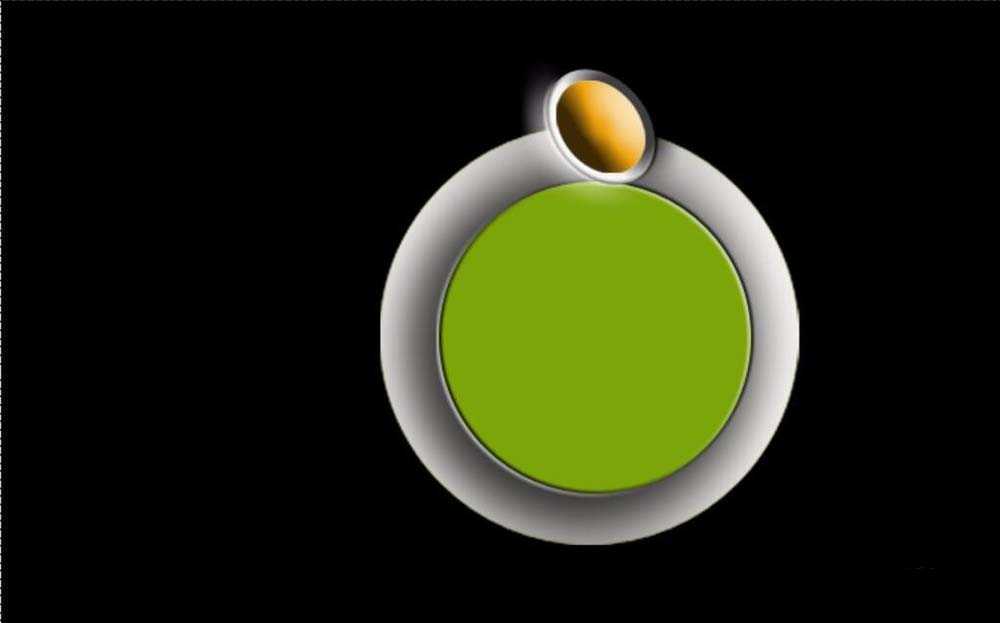ps中设计图标也很方便,今天我们就来看看使用ps设计立体图标的教程。
- 软件名称:
- Adobe Photoshop 8.0 中文完整绿色版
- 软件大小:
- 150.1MB
- 更新时间:
- 2015-11-04立即下载
1、用黑色作为背景,选择矢量圆形工具,我们使用白色的渐变绘制出一个银色的圆形。
2、复制图层,我们使用变换工具,等比例的缩小圆形让其与外面的大圆形中心对称,选择绿色作为前景色,我们填充这个等比例缩小的圆形。打开图层效果工具,我们制作 一个投影效果。
3、使用矢量圆形工具,我们绘制一个椭圆,填充白色,并向左旋转30度,移动位置到大圆形的正上方。做一个浮雕的图层效果。
4、复制这个白色的椭圆,我们等比例的缩小80%,填充一个橙黄色,再做一个浮雕的图层效果。
5、在立体标识的中间打上绿色的文字,使用白色为这个文字进行描边。
6、使用钢笔工具绘制出一条红色的卷带,让其呈现一个围绕立体标识的形状。
7、再次使用钢笔工具,我们绘制出这个卷带的暗区,整个立体标识就绘制完成了!
以上就是ps设计立体矢量图标的教程,希望大家喜欢,请继续关注。
相关推荐:
ps怎样制作一个冠军金牌图标?
ps怎么设计彩色的卡通树木图标?
ps怎么设计可爱的卡通风格的APP图标?
标签:
ps,图标
免责声明:本站文章均来自网站采集或用户投稿,网站不提供任何软件下载或自行开发的软件!
如有用户或公司发现本站内容信息存在侵权行为,请邮件告知! 858582#qq.com
暂无“ps怎么设计立体的图标?”评论...
稳了!魔兽国服回归的3条重磅消息!官宣时间再确认!
昨天有一位朋友在大神群里分享,自己亚服账号被封号之后居然弹出了国服的封号信息对话框。
这里面让他访问的是一个国服的战网网址,com.cn和后面的zh都非常明白地表明这就是国服战网。
而他在复制这个网址并且进行登录之后,确实是网易的网址,也就是我们熟悉的停服之后国服发布的暴雪游戏产品运营到期开放退款的说明。这是一件比较奇怪的事情,因为以前都没有出现这样的情况,现在突然提示跳转到国服战网的网址,是不是说明了简体中文客户端已经开始进行更新了呢?
更新动态
2024年11月26日
2024年11月26日
- 凤飞飞《我们的主题曲》飞跃制作[正版原抓WAV+CUE]
- 刘嘉亮《亮情歌2》[WAV+CUE][1G]
- 红馆40·谭咏麟《歌者恋歌浓情30年演唱会》3CD[低速原抓WAV+CUE][1.8G]
- 刘纬武《睡眠宝宝竖琴童谣 吉卜力工作室 白噪音安抚》[320K/MP3][193.25MB]
- 【轻音乐】曼托凡尼乐团《精选辑》2CD.1998[FLAC+CUE整轨]
- 邝美云《心中有爱》1989年香港DMIJP版1MTO东芝首版[WAV+CUE]
- 群星《情叹-发烧女声DSD》天籁女声发烧碟[WAV+CUE]
- 刘纬武《睡眠宝宝竖琴童谣 吉卜力工作室 白噪音安抚》[FLAC/分轨][748.03MB]
- 理想混蛋《Origin Sessions》[320K/MP3][37.47MB]
- 公馆青少年《我其实一点都不酷》[320K/MP3][78.78MB]
- 群星《情叹-发烧男声DSD》最值得珍藏的完美男声[WAV+CUE]
- 群星《国韵飘香·贵妃醉酒HQCD黑胶王》2CD[WAV]
- 卫兰《DAUGHTER》【低速原抓WAV+CUE】
- 公馆青少年《我其实一点都不酷》[FLAC/分轨][398.22MB]
- ZWEI《迟暮的花 (Explicit)》[320K/MP3][57.16MB]